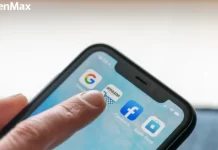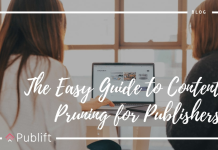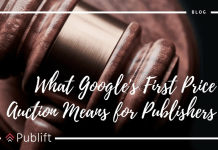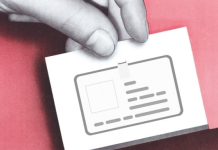Danh mục dự án
Các nhà xuất bản có quảng cáo video tận hưởng CTR trung bình tốt nhất trong số tất cả các định dạng quảng cáo kỹ thuật số, xấp xỉ 1,84%.
Do đó, quảng cáo video đã trở thành một trường hợp hấp dẫn cho chính nó trong 5 năm qua. Theo báo cáo do eMarketer công bố , quảng cáo video chiếm một nửa chi tiêu có lập trình trong năm 2019. Và với sự ra đời của quảng cáo video ngoài luồng , việc tận dụng định dạng này để tăng doanh thu đã trở nên dễ dàng hơn.
Trong mọi trường hợp, nhà xuất bản phải bắt đầu thử nghiệm với quảng cáo video để kiếm thêm doanh thu. Trong bài đăng này, chúng tôi đề cập đến cách bắt đầu với quảng cáo video trong Google Ad Manager .
Các loại quảng cáo video được hỗ trợ trong Google Ad Manager
Trước khi bắt đầu quá trình chạy quảng cáo video trong GAM, trước tiên nhà xuất bản phải hiểu rõ về các loại quảng cáo mà Ad Manager hỗ trợ. GAM cho phép ba loại loại quảng cáo video: Tuyến tính, Phi tuyến tính và Đồng hành.
Tuyến tính
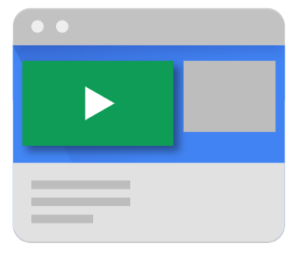
Quảng cáo tuyến tính chỉ được phát với sự trợ giúp của trình phát video. Chúng là một dạng quảng cáo trong luồng và có ba loại:
- Đầu video: Những quảng cáo này được phát ở đầu video.
- Giữa video: Những quảng cáo này được phát ở giữa nội dung video
- Cuối video: Các video này được phát sau khi video kết thúc.
Quảng cáo phi tuyến tính
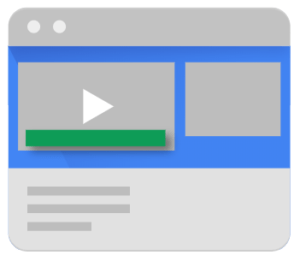
Đây cũng là những quảng cáo video trong luồng nhưng chúng không làm gián đoạn quá trình phát lại. Ví dụ: quảng cáo biểu ngữ xuất hiện ở cuối video YouTube. Một phương pháp hay là đưa những quảng cáo này vào đầu hoặc 1/3 dưới của video. Chúng có thể là quảng cáo hiển thị hoặc quảng cáo dựa trên video và có hai loại: quảng cáo lớp phủ và quảng cáo không lớp phủ.
Quảng cáo đồng hành
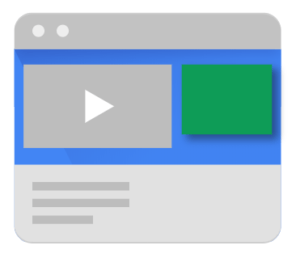
Quảng cáo đồng hành được đặt xung quanh trình phát video trên trang web nơi video đang được phát. Những quảng cáo này cho phép bạn liên kết các đơn vị quảng cáo không phải video với trình phát video trên cùng một trang web. Chúng cũng phụ thuộc vào video chính để phân phát. Chúng dựa trên văn bản hoặc hình ảnh và giúp nhà xuất bản có thêm doanh thu mà không để người dùng bị phân tâm.
Điều kiện tiên quyết để chạy quảng cáo video trong Google Ad Manager
Trước khi tiếp tục tìm hiểu cách chạy quảng cáo video trong Google Ad Manager, trước tiên chúng ta phải xem xét một số điều kiện cần thiết để thiết lập những quảng cáo này.
- Trình phát video : Để chạy nội dung video (bao gồm cả quảng cáo) trên trang web, nhà xuất bản cần có trình phát video. Mặc dù có nhiều tùy chọn khả dụng, Google vẫn cung cấp danh sách đối tác của riêng họ để bắt đầu.
- Mặc dù tùy chọn, nhưng chúng tôi khuyên bạn nên tích hợp trình phát video với Google IMA SDK. Điều này có lợi cho tất cả các nhà xuất bản vì IMA SDK hỗ trợ tất cả các mẫu video của IAB: VAST, VPAID và VMAP.
Chạy Quảng cáo Video trong Google Ad Manager
Quy trình triển khai quảng cáo video trong Google Ad Manager là một quy trình gồm 5 bước:
- Tạo đơn vị quảng cáo
- Tạo thẻ quảng cáo video
- Tạo mục hàng video
- Thêm quảng cáo vào mục hàng
- Tạo báo cáo
Bước 1: Tạo đơn vị quảng cáo
Đơn vị quảng cáo là không gian trên khoảng không quảng cáo của nhà xuất bản nơi họ muốn hiển thị quảng cáo . Bước đầu tiên để chạy những quảng cáo này là tạo đơn vị quảng cáo để chạy quảng cáo. Đây là cách bạn có thể làm điều đó:
- Đăng nhập vào tài khoản Google Ad Manager của bạn.
- Nhấp vào Khoảng không quảng cáo >> Đơn vị quảng cáo .
- Bạn cần chọn cấp độ phân cấp cho đơn vị quảng cáo. Điều này có thể được thực hiện bằng cách chọn một đơn vị quảng cáo chính hoặc đơn vị quảng cáo sẽ chạy ở trên cùng.
- Nhấp vào Đơn vị quảng cáo mới .
- Bây giờ hãy nhập Mã . Điều này sẽ giúp xác định đơn vị quảng cáo trong thẻ quảng cáo được liên kết. Ví dụ: mysite_economy_home.
- Cung cấp Tên và Mô tả cho đơn vị quảng cáo.
- Chọn kích thước cho đơn vị quảng cáo. Bạn có thể chọn hai kích thước: Cố định và Thông minh .
- Trong trường hợp bạn đang sử dụng Giải pháp video do GAM cung cấp, bước tiếp theo là nhập kích thước vùng quảng cáo và video chính mặc định. Kích thước video chính là kích thước của trình phát video theo tỷ lệ khung hình được ưa chuộng nhất.
- Chọn cửa sổ Target có hai tùy chọn: Trên cùng và Trống . Cửa sổ đích rất quan trọng vì nó xác định cửa sổ mà trang đích sẽ mở.
- Đặt Giới hạn tần suất xác định số lần người dùng sẽ nhìn thấy quảng cáo trên màn hình của họ.
- Nhấp vào Lưu .
Bước 2: Tạo thẻ quảng cáo video
Khi bạn đã tạo đơn vị quảng cáo, bước tiếp theo là tạo thẻ quảng cáo. Thẻ quảng cáo rất quan trọng vì chúng chứa tất cả các loại thông tin cần thiết trong một yêu cầu quảng cáo video. Điều này có thể bao gồm bất kỳ thứ gì liên quan đến quảng cáo đồng hành hoặc quảng cáo video chính.
Đây là cách bạn có thể tạo thẻ quảng cáo cho các đơn vị quảng cáo video:
- Nhấp vào Khoảng không quảng cáo >> Đơn vị quảng cáo
- Chọn một đơn vị quảng cáo hiện tại và nhấp vào Thẻ .
- Chọn Loại thẻ . Phổ biến nhất là Thẻ nhà xuất bản của Google .
- Chọn loại SDK. Nếu bạn không có SDK, hãy chọn không có SDK. Trong hầu hết các trường hợp, nhà xuất bản đang sử dụng Google IMA SDK, vì vậy hãy chọn điều đó.
- Sau đó, bạn có thể thêm các thông số tùy chọn trong thẻ.
- Sao chép thẻ quảng cáo đã tạo.
Bước 3: Tạo Mục hàng Video
Khi bạn đã hoàn tất việc tạo thẻ quảng cáo video, bước tiếp theo là tạo một mục hàng . Nhưng trước đó, việc xác định đơn hàng là bắt buộc. Sau khi hoàn tất, đây là cách bạn có thể tiến hành tạo mục hàng;
- Trong thứ tự chèn của bạn, hãy nhấp vào nút Mục hàng mới.
- Nhấp vào Video .
- Gán tên cho chi tiết đơn hàng của bạn .
- Bước tiếp theo là nhắm mục tiêu mục hàng. Đối với những quảng cáo này, có sẵn bốn loại nhắm mục tiêu: Nhắm mục tiêu theo nội dung , Nhắm mục tiêu theo vị trí , Nhắm mục tiêu theo định dạng yêu cầu và Nhắm mục tiêu theo nền tảng Yêu cầu .
Chúng tôi sẽ đề cập đến ba loại nhắm mục tiêu chính: Nhắm mục tiêu theo Nội dung, Vị trí và Yêu cầu Nền tảng.
Nhắm mục tiêu theo Nội dung : Thông qua đó, nhà xuất bản có thể kiếm tiền từ nội dung video hiệu quả hơn bằng cách nhắm mục tiêu quảng cáo đến nội dung cụ thể đó. Điều này được thực hiện bằng cách thu thập siêu dữ liệu bằng cách kết nối Hệ thống quản lý nội dung của bạn với Google Ad Manager. Đây là cách bạn có thể làm điều này;
- Nhấp vào Video >> Nguồn nội dung >> Nguồn mới .
- Nhập tên nguồn, sau đó bạn sẽ cần chọn Loại nội dung .
- Chọn một trong ba tùy chọn loại có sẵn: MRSS Feed , Ooyala , Brightcove . Mỗi loại yêu cầu thông tin xác thực riêng lẻ. Ví dụ: đối với Ooyala, bạn sẽ cần nhập khóa API và bí mật API.
- Bước tiếp theo là chọn quy tắc đồng bộ có hai loại: Tự động và Thủ công .
- Nhấp vào Lưu .
Nhắm mục tiêu theo Vị trí : Thông qua đó, nhà xuất bản có thể nhắm mục tiêu các mục hàng video đến các vị trí video cụ thể như đầu video, giữa video, v.v. Nhưng đối với điều này, bước đầu tiên là đặt quy tắc quảng cáo . Điều này giúp thiết lập các thông số như thời lượng quảng cáo sẽ được phát và các thông số khác. Đây là cách bạn có thể làm điều đó:
- Đăng nhập vào tài khoản Google Ad Manager của bạn.
- Nhấp vào Video >> Quy tắc Quảng cáo >> Quy tắc Quảng cáo Mới .
- Chọn và nhập tên cho quy tắc, sau đó chọn trạng thái và một trong hai loại quy tắc quảng cáo: Chuẩn và Phiên . Cấu hình của một trong hai quy tắc là một quá trình dài và đòi hỏi sự hiểu biết kỹ lưỡng về các cài đặt .
- Bước tiếp theo là chọn thời gian biểu cho các quy tắc. Chọn Không giới hạn nếu bạn muốn quy tắc quảng cáo chạy vô thời hạn.
- Nhấp vào Nhắm mục tiêu để đối sánh quy tắc quảng cáo với các yêu cầu quảng cáo cụ thể.
- Nhấp vào Lưu .
Nhắm mục tiêu theo nền tảng yêu cầu : Nhà xuất bản có thể sử dụng điều này để nhắm mục tiêu các mục hàng video đến các nền tảng yêu cầu quảng cáo cụ thể. Đây là cách bạn có thể làm điều này:
- Đăng nhập vào tài khoản Google Ad Manager của bạn.
- Chọn một mục hàng video hoặc tạo một mục hàng mới. Và sau đó nhấp vào Cài đặt .
- Trong phần Thêm Nhắm mục tiêu, hãy nhấp vào Loại Khoảng không quảng cáo . Chọn bất kỳ loại khoảng không quảng cáo nào có sẵn bao gồm Video trong luồng, Hiển thị ứng dụng và ngoài luồng , Hiển thị trên web và ngoài luồng .
- Nhấp vào Lưu .
Bước 4: Thêm Quảng cáo vào Mục hàng
Mục hàng video yêu cầu bổ sung bộ quảng cáo vào chúng. Đây là cách bạn có thể làm điều đó:
- Nhấp vào Phân phối >> Mục hàng .
- Chọn và mở mục hàng video của bạn.
- Nhấp vào Quảng cáo >> Thêm Quảng cáo >> Quảng cáo Mới .
- Sau đó, bạn sẽ cần chọn một quảng cáo VAST. Ad Manager hỗ trợ bốn loại quảng cáo VAST: video , lớp phủ , chuyển hướng và hộp giải mã tín hiệu .
- Định cấu hình cài đặt theo sở thích của bạn và nhấp vào Lưu.
Bước 5: Tạo báo cáo
Báo cáo cho quảng cáo video trong Google Ad Manager hoạt động giống hệt nhau đối với bất kỳ định dạng quảng cáo nào khác. Dưới đây là hướng dẫn chi tiết về cách tạo báo cáo trong GAM .
Sự kết luận
Việc hiểu quy trình chạy quảng cáo video trong Google Ad Manager có thể khó khăn khi bắt đầu và nhà xuất bản có thể gặp khó khăn về kỹ thuật. Nhưng sự tăng trưởng mà quảng cáo video sẽ mang lại cho doanh thu của bạn là đáng để bạn nỗ lực. Trong trường hợp việc tự làm điều này quá khó khăn, chúng tôi đã tạo một danh sách các mạng quảng cáo video có thể giúp bạn đạt được điều này.